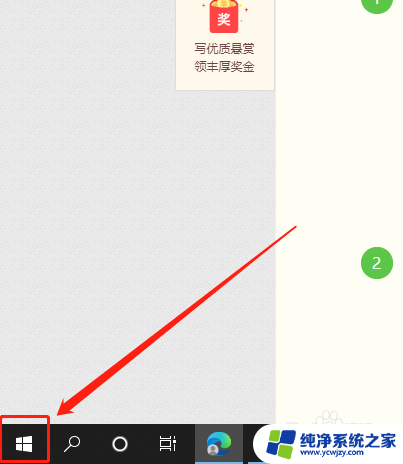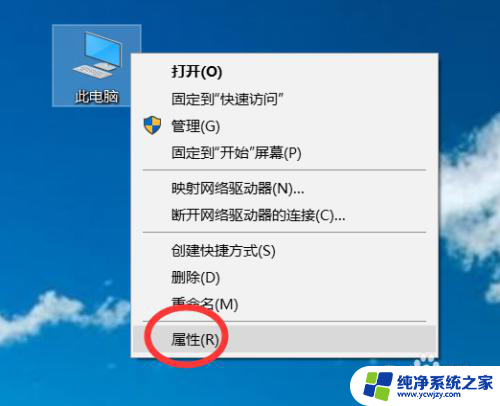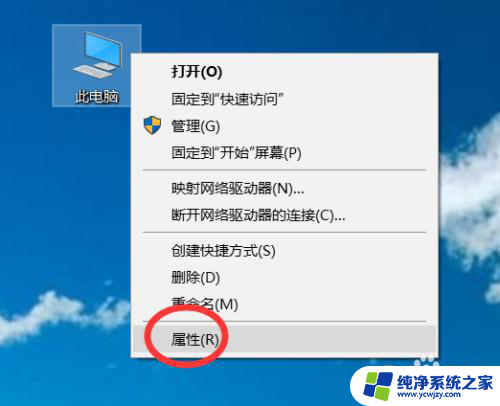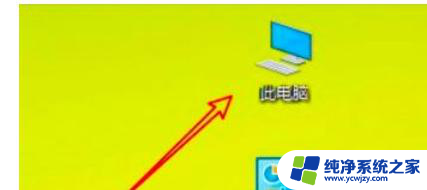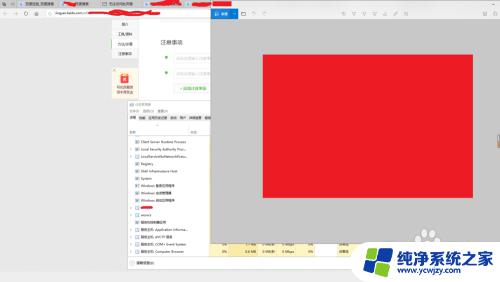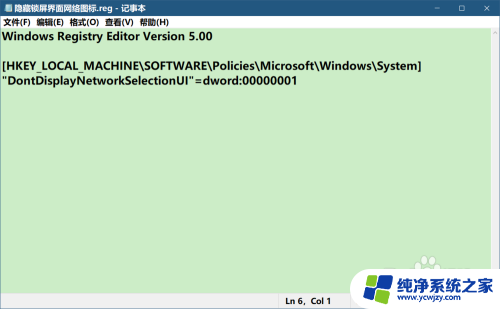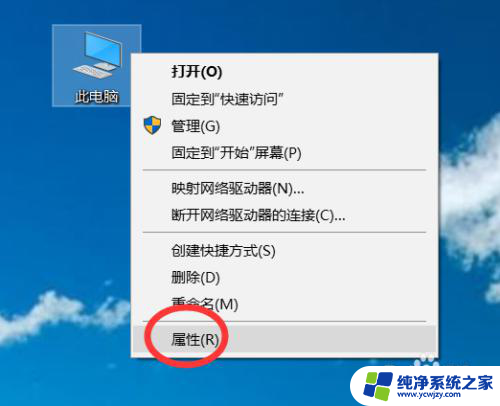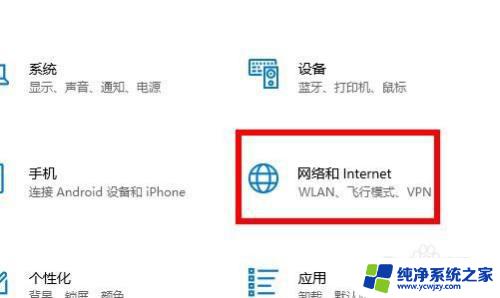win10所有界面都显示英文怎么办
Win10所有界面都显示英文可能是系统语言设置错误导致的,解决方法是进入控制面板-时钟和区域-区域,将显示语言设置为中文,如果Win10电脑开机出现英文乱码,可以尝试重新安装操作系统或者更新系统补丁来修复问题。同时也可以尝试在系统语言设置中将编码格式调整为UTF-8,以解决乱码显示的情况。希望以上方法能够帮助您解决Win10界面显示英文的问题。
具体方法:
1.脑开机后,点击左下角的“开始—设置”。如图所示:
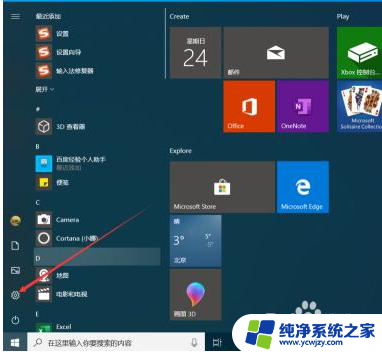
2.进入Windows设置界面后,点击“时间和语言”。如图所示
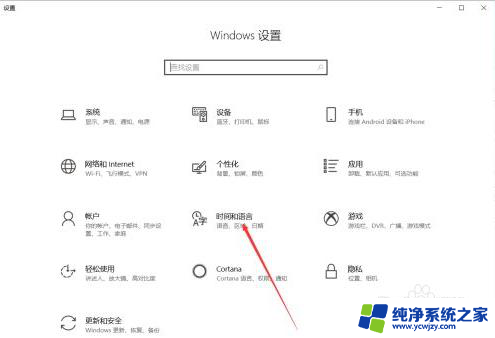
3.进入时间和语言界面后,点击“区域和语言”。如图所示:

4.进入区域和语言界面后,点击“管理语言设置”。如图所示:
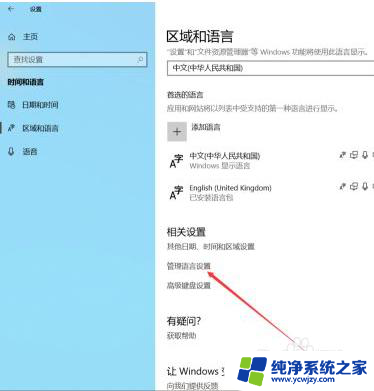
5.进入管理界面后,点击“复制设置”。如图所示:
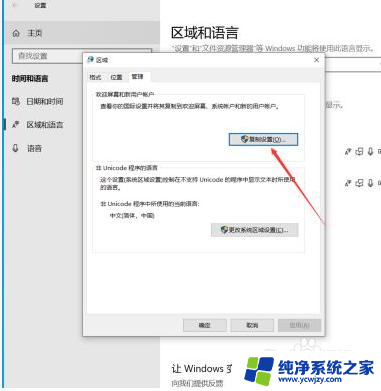
6.进入欢迎屏幕设置界面后,勾选“欢迎屏幕和系统账户”,然后点击确定。如图所示:
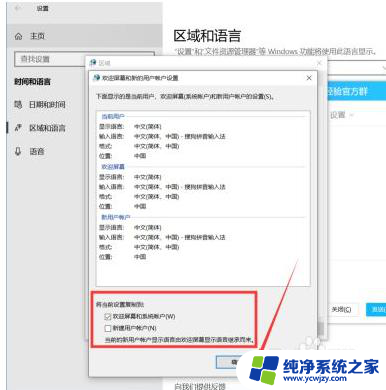
7.点击确定后,弹出更改显示语言提示界面。点击“现在重新启动”,等待系统重启后,开关机界面就显示中文了。如图所示:
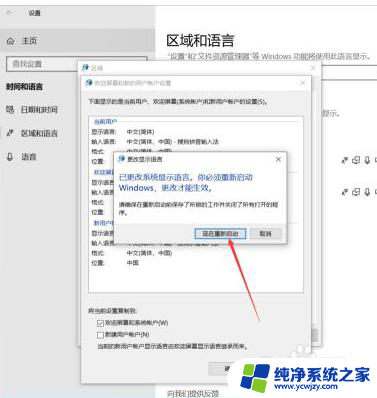
以上就是win10所有界面都显示英文怎么办的全部内容,有遇到相同问题的用户可参考本文中介绍的步骤来进行修复,希望能够对大家有所帮助。